有使用Win8系统的网友对系统默认的图标缓存大小不满意,想要自行设置图标缓存,但不知道该如何设置。这可以通过修改注册表来实现,具体操作方法如下。 操作步骤 第一步、按下Win+R组合键,在出现的
有使用Win8系统的网友对系统默认的图标缓存大小不满意,想要自行设置图标缓存,但不知道该如何设置。这可以通过修改注册表来实现,具体操作方法如下。
操作步骤
第一步、按下Win+R组合键,在出现的运行命令中输入“regedit”后回车。
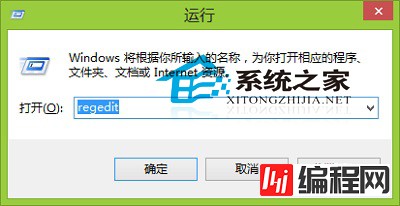
第二步、在出现的注册表编辑器界面,点击选中根键“计算机”,然后点击“编辑”,下拉菜单中点击选择“查找”。
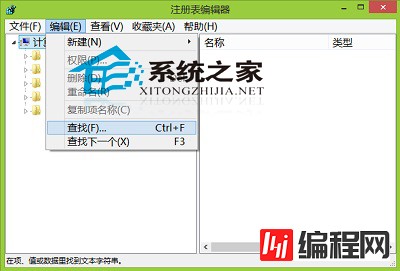
第三步、在出现的查找界面,在查找目标里面输入“Max Cached Icons(汉语意思是图标缓存最大值)”后回车。
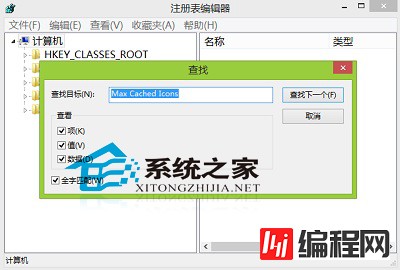
第四步、会出现一个正在搜索注册表界面,不用管他。

第五步、一会就会出现查找后的结果,并且会自动选中,双击被选中的字符串名称。
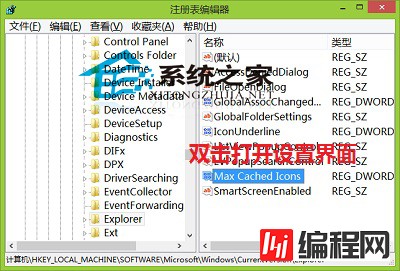
第六步、在出现的编辑DWORD(32位)值对话框,点击选择“十进制”然后在数值数据中输入我们想要设置的大小,然后点击确定就可以了。
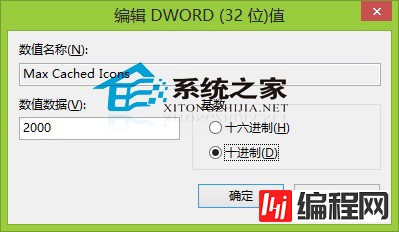
温馨提示:十进制表示的是以Kb计算的,取值范围100-8192,一般默认为2000。
以上就是Win8系统自定义图标缓存大小的操作方法。另外,如果大家需要清除Win8系统缓存文件,可以看看《Win8如何使用批处理删除缓存文件》这篇教程。
--结束END--
本文标题: Win8系统通过修改注册来自定义图标缓存空间大小
本文链接: https://www.lsjlt.com/news/17108.html(转载时请注明来源链接)
有问题或投稿请发送至: 邮箱/279061341@qq.com QQ/279061341
下载Word文档到电脑,方便收藏和打印~
2024-03-01
2024-03-01
2024-03-01
2024-03-01
2024-03-01
2024-02-29
2024-02-29
2024-02-29
2024-02-29
2024-02-29
回答
回答
回答
回答
回答
回答
回答
回答
回答
回答
0